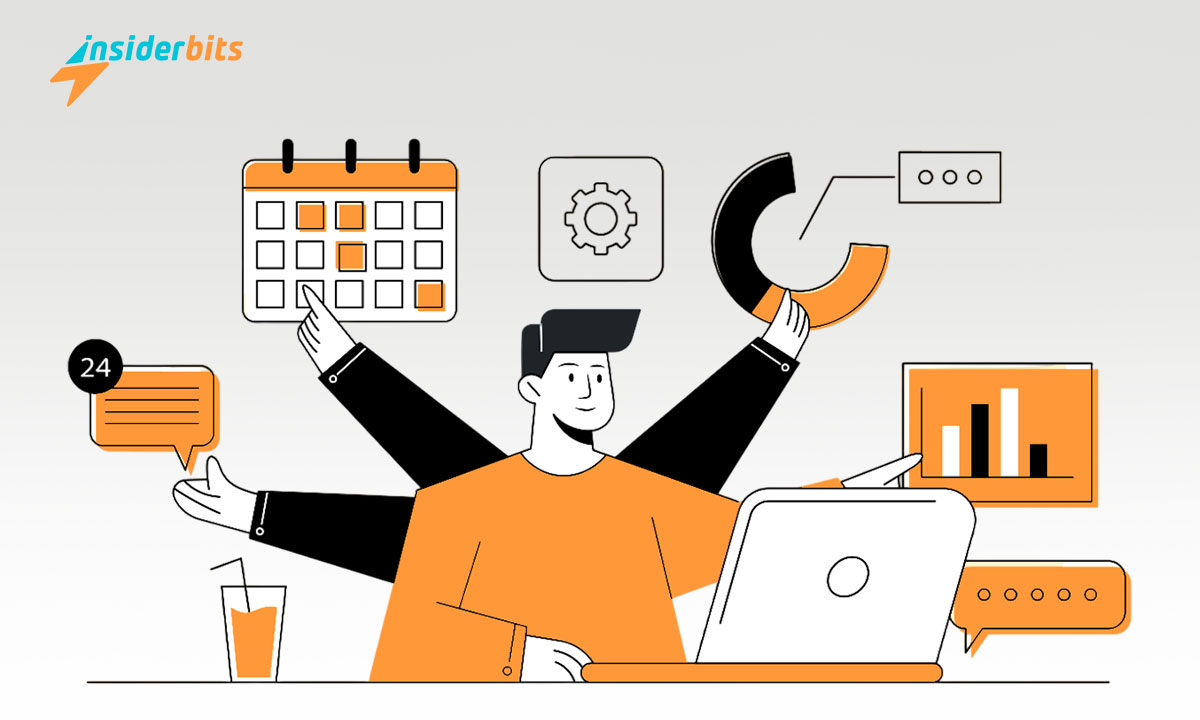WhatsApp has become an integral part of our daily communication, allowing us to share not just messages but also photos, and videos, make live video and voice calls, and even add movies to WhatsApp.
The WhatsApp Status has been a huge success feature, where users can post media that disappear after 24 hours. If you’re looking to use status to add movies to WhatsApp or share some clips with your friends, understanding how to use this feature is key.
Let’s explore in this article how WhatsApp status movies work, the types of media you can share, and tips for creating engaging status updates.
4.3/5
What is WhatsApp Status?
Before diving into how to add movies to your WhatsApp Status, it’s essential to understand what Status is and how it functions.
This function is similar to stories on Instagram and Facebook. The idea of the Status feature is to share media with your friends that will disappear after 24 hours.
WhatsApp Status allows users to share photos, videos, voice messages, music, and text updates with their contacts for this limited time.
This feature is perfect for sharing snippets of your day, promoting events, or simply expressing yourself through short video clips.
How Does WhatsApp Status Work?
- Viewing Status: To view a contact’s status update, open WhatsApp and navigate to the Status tab. You’ll see a list of contacts who have posted updates. Tap on a contact’s name to view their status.
- Creating Your Own Status: To create a status update, tap on the My Status option at the top of the screen. You can then choose to add text, photos, or videos from your gallery.
- Duration: Each video you upload can be up to 30 seconds long. If your video exceeds this limit, you can trim it within the app or use editing tools beforehand.
- Privacy Settings: You can control who sees your status updates by adjusting privacy settings in the app. Go to Settings > Account > Privacy > Status to customize who can view your updates.
How to Add Movies to WhatsApp Status?
- Ensure your video is ready for sharing by checking its length (up to 30 seconds), format (compatible formats like MP4), and quality (higher resolution is better).
- Launch the WhatsApp app on your device.
- Tap on the Status tab located at the bottom (iOS) or top (Android) of the screen.
- Tap on My Status at the top, then select an existing video from your gallery or record a new one.
- If you wish, you can trim the video if it exceeds 30 seconds and add text or stickers to enhance it.
- After editing, tap the send button (green arrow) to upload your video as a status update.
- View your status to ensure it is uploaded correctly and is visible to your contacts.
- Encourage interaction by asking viewers for feedback or comments on your status update.
How to Post Engaging WhatsApp Status Movies?
Use Eye-Catching Thumbnails
If possible, select a frame from your video that serves as an appealing thumbnail (cover of the video) when shared on status. This will motivate viewers to tap on it.
Keep It Short and Sweet
While you can post longer videos by splitting them into multiple statuses, keeping each segment concise will maintain viewer interest. Additionally, short videos is trending on the internet.
Be Creative with Edits
Use editing apps before uploading to add effects, filters, or transitions that make your videos more visually appealing.
Engage with Viewers
Encourage interaction by answering questions in your status updates or prompting viewers to respond via direct messages. You need to reply to any friend or contact that reacts to your WhatsApp status movies.
Time Your Posts Wisely
Like every media content creator, consider when most of your contacts are active on WhatsApp. Posting during peak hours can increase visibility and engagement.
4.3/5
Add Movies to WhatsApp Status Easily – Conclusion
To add movies to WhatsApp via status updates, or any other media content like songs, voice messages, and texts is not only simple but also an exciting way to share moments with friends and family.
If you want to start a hobby for your contacts on WhatsApp, explore your gallery, pick out those fun clips or memorable moments from recent events, and start sharing them as WhatsApp status movies.
Use the tips that we listed in this article to be well-equipped and informed about how to add movies to WhatsApp.
Related: How to Become a WhatsApp Beta Access User
Like this article? Add the Insiderbits blog to your favorites and visit us whenever you want to learn new and exciting information about technology and much more.